Ang mga ZIP file ay pangunahing ginagamit para sa compression, ngunit mayroon silang mga depekto. Mangangailangan ka ng nakalaang app para i-extract ang mga ZIP file na iyon at magkaroon ng access sa naka-compress na data.
Kamakailan, maraming user ang hindi nabuksan ang naka-compress na file at nakuha ang Error 42125 ZIP archive ay nasira . Lalabas ang mensahe habang kinukuha ang mga ZIP file.
Kaya, kung nakatagpo ka lang ng mensahe ng error at hindi mo alam kung ano ang susunod na gagawin, ipagpatuloy ang pagbabasa ng artikulo. Sa ibaba, nagbahagi kami ng ilang simpleng paraan upang malutas ang 42125 ZIP Archive ay sira ang mensahe ng error. Magsimula na tayo.
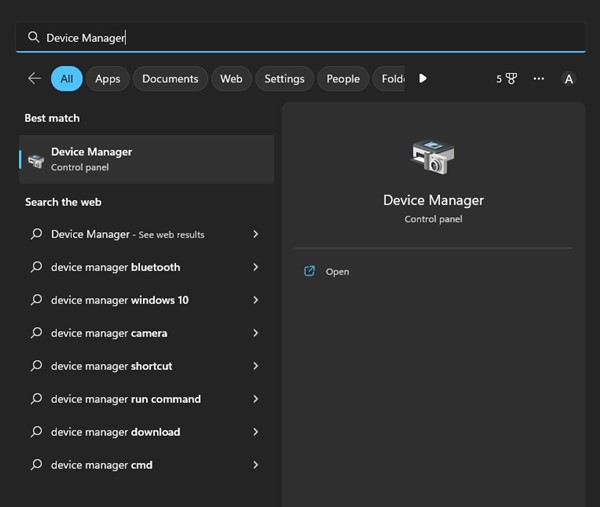
Bakit Lumilitaw ang Error 42125 ZIP Archive?
Karaniwang lumilitaw ang error habang inaalis sa pagkaka-compress ang format ng ZIP file sa Windows. Nakatagpo din ng mensahe ng error ang mga user ng Avast antivirus habang pinapatakbo ang pag-scan sa oras ng pag-boot.
Ang aktwal na dahilan ng error ay hindi pa rin alam, ngunit maaaring ma-trigger ito ng ilang bagay. Dito ay naglista kami ng ilang posibleng dahilan para sa Error 42125 ZIP archive ay nasira.
Paggamit ng Maling Apps upang I-extract ang ZIP file Nasira ang system file. Mga Sirang ZIP File. ZIP file na Pinoprotektahan ng Password. Masamang Sektor sa hard drive kung saan naka-imbak ang mga ZIP file. Hindi tama o Sirang mga file sa Pag-install ng Avast.
Paano Ayusin ang Error 42125 Zip Archive Is Corrupted?
Ngayong alam mo na ang lahat ng posibleng dahilan para sa 42125 Zip Archive Is Corrupted na mensahe ng error, oras na para i-troubleshoot ang mga ito nang paisa-isa. Narito kung paano magsimula.
Para sa paghawak ng mga naka-compress na format ng file tulad ng ZIP, daan-daang mga tool ang magagamit; halos lahat ay maaaring ma-download at magamit nang libre. Ang popular na pagpipilian pagdating sa pag-uncompress ng ZIP file ay WinZip.
Ang WinZip ay libre upang i-download at gamitin at maaaring pangasiwaan nang maayos ang mga ZIP file. Kaya, tiyaking gamitin ang WinZip para sa paghawak ng mga ZIP file at para makakuha ng ilang iba pang benepisyo.
2. Tiyaking hindi protektado ang ZIP file
Kung protektado ng password ang ZIP file, dapat mong ipasok ang password bago ang proseso ng pagkuha.
Kung nagpapakita ang Avast antivirus program 42125 Zip Archive Is Corrupted error sa panahon ng boot time scan, kailangan mong tiyakin na ang mga archive na iyon ay hindi protektado ng password.
Hindi hinihiling sa iyo ng ilang software tulad ng Avast na ipasok ang password. Ipinapakita nila sa iyo ang mga mensahe ng error kapag nabigo silang i-uncompress ang mga file.
3. I-update ang Mga Driver
Ilang user ng Windows ang nag-claim na naayos ang 42125 Zip Archive Is Corrupted sa pamamagitan ng pag-update sa lahat ng hindi napapanahong driver ng device.
Device Ang Manager ay ang nangungunang pagpipilian para sa paghahanap at pag-update ng lahat ng hindi napapanahong mga driver sa Windows. Narito kung paano ito gamitin.
1. Mag-click sa Paghahanap sa Windows at i-type ang Device Manager. Susunod, buksan ang Device Manager app mula sa listahan.
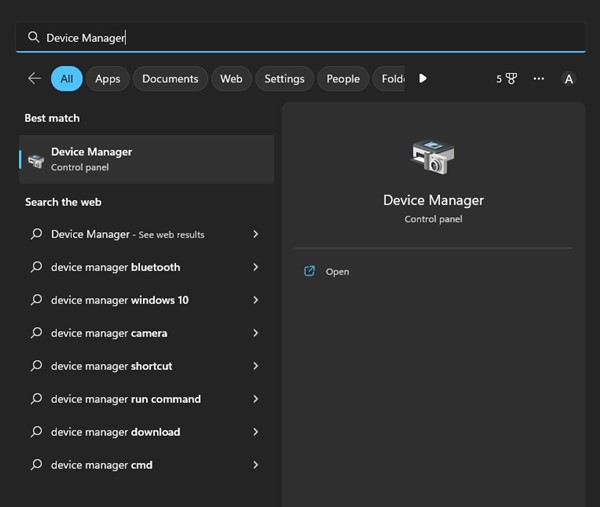
2. Kapag nagbukas ang Device Manager, hanapin ang mga device na may dilaw na tandang (!) sa tabi ng mga ito. Ito ang mga device na ang mga driver ay kailangan mong i-update. Kung walang problema, maaari mong i-update ang driver ng display/graphic card.
3. Palawakin ang Display Adaptors at i-right click sa iyong konektadong GPU.
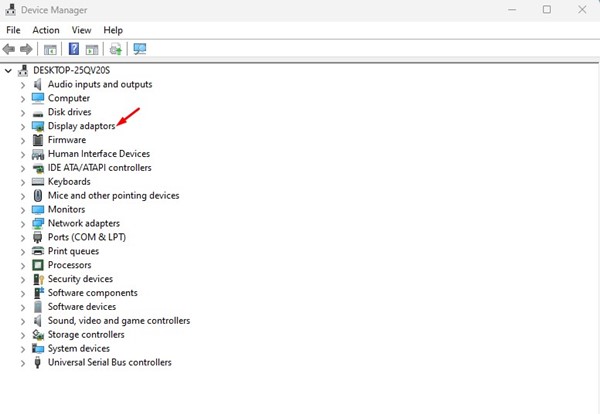
4. Sa menu ng konteksto, piliin ang I-update ang Driver.
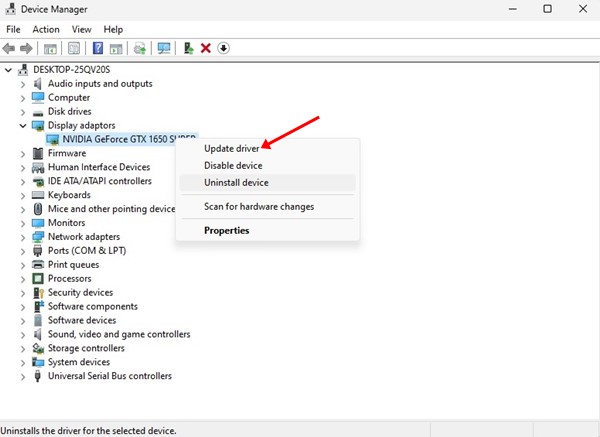
5. Sa Paano mo gustong maghanap ng mga driver? Screen, piliin ang Awtomatikong maghanap para sa na-update na software ng driver.
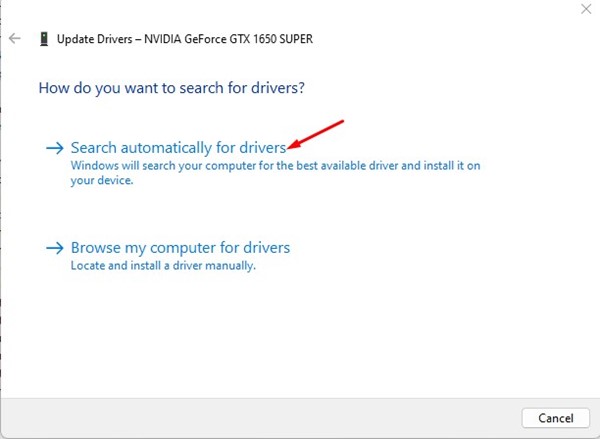
Iyon lang! Ito ay kung paano mo maa-update ang display/GPU driver sa Windows upang ayusin ang ZIP error.
4. Patakbuhin ang System File Checker Utility
Maaaring lumitaw ang 42125 Zip Archive Is Corrupted kapag nasira ang mahahalagang file ng system. At ang System File Checker utility o SFC command ay isang mahusay na paraan upang mahanap at ayusin ang mga sirang system file. Narito kung paano patakbuhin ang tool.
1. Mag-click sa paghahanap sa Windows at i-type ang CMD. Mag-right click sa CMD at piliin ang Run as administrator.
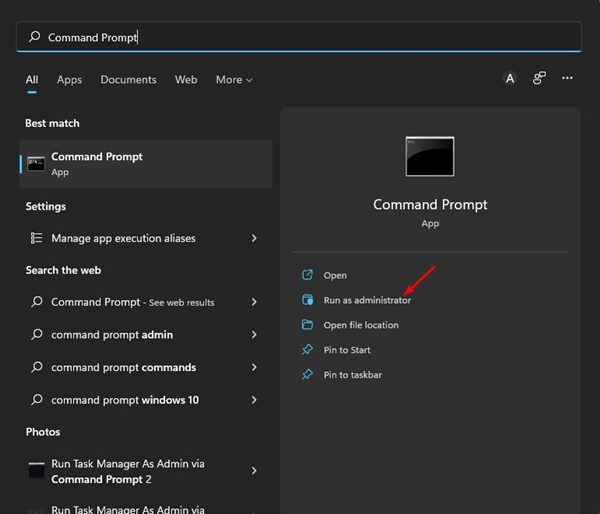
2. Kapag bumukas ang command prompt, isagawa ang command:
sfc/scannow 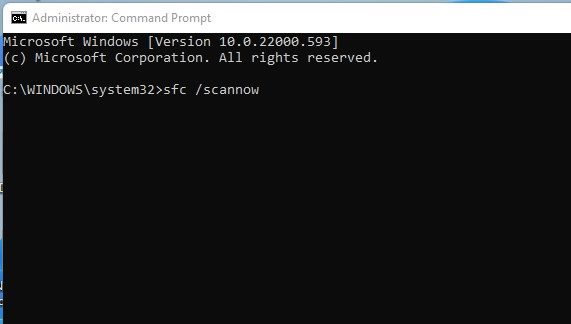
3. Ngayon, matiyagang maghintay hanggang sa makumpleto ang pag-scan.
Sa sandaling makumpleto ang pag-scan, i-restart ang iyong Windows computer. Maaari nitong ayusin ang 42125 Zip Archive Is Corrupted na mensahe ng error.
5. I-scan at Ayusin ang Mga Error sa Hard Drive
Pagkatapos patakbuhin ang utility ng System File Checker, dapat mo ring patakbuhin ang tool sa pagsuri sa disk. Ang Check Disk Utility o ChkDSK ay isang command line tool na naghahanap at nag-aayos ng mga error sa hard drive. Narito kung paano patakbuhin ang tool.
1. Mag-click sa paghahanap sa Windows 11 at i-type ang CMD. Mag-right-click sa CMD at piliin ang Run as Administrator.
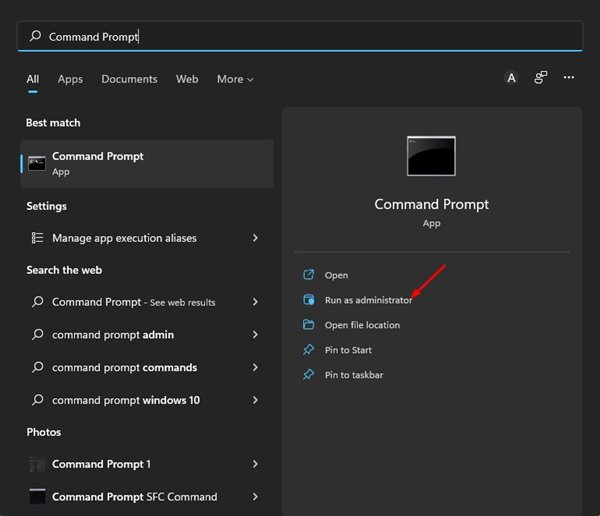
2. Kapag nagbukas ang Command Prompt, isagawa ang command:
chkdsk C:/f
Tandaan: Kung naimbak mo ang ZIP file sa anumang iba pang drive bukod sa C: Drive, palitan ang’C’ng drive letter.
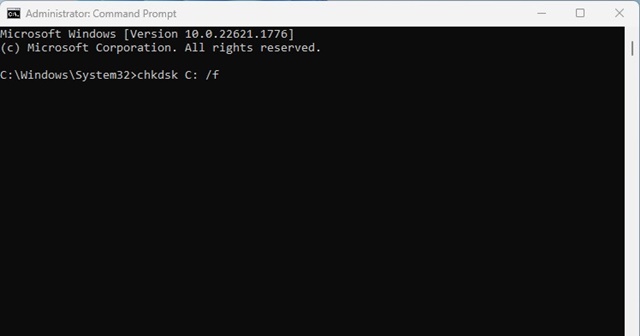
Ayan na! Ngayon ang Check Disk utility ay tatakbo at i-scan ang napiling hard drive.
6. Muling i-install ang Avast Antivirus
Ang mga user na nakakakuha ng Error 42125 Zip Archive Is Corrupted na mensahe habang pinapatakbo ang Avast Boot time scan ay dapat muling i-install ang program.
Ang pag-scan ng oras ng pag-boot ng Avast ay hindi kailanman sinadya upang i-scan ang protektado o lubos na naka-compress na mga ZIP file. Kaya, kapag nabigo itong i-scan ang mga ZIP file, ipapakita nito sa iyo ang Error 42125 Zip Archive Is Corrupted.
Habang maaaring hindi maayos ng muling pag-install ang isyu dahil mabibigo ang Avast na i-scan muli ang mga file na iyon. Posible rin na ang ilang naka-zip na file ay maaaring hindi magagamit upang i-scan sa oras ng boot.
Kaya, maaari mong i-install muli ang Avast Antivirus o i-update ito mula sa opisyal na website.
Basahin din: Paano Gumawa ng Well Compressed Zip File
Kaya, ito ang ilan sa mga pinakamahusay na paraan para ayusin ang Error 42125 Zip Archive Is Corrupted. Maaaring naayos ang error kung maingat mong sinunod ang mga hakbang. Gayunpaman, kung hindi, maaari mong i-restore ang iyong PC gamit ang System Restore o i-reset ito.
